Cara Menyalin Nilai di Excel [Bukan Rumusnya]
Jika Anda ingin menyalin/menempelkan nilai sel saja dan bukan rumusnya, relatif mudah dilakukan. Jika sel menyertakan teks yang diformat atau pemformatan bersyarat, prosesnya berubah, tetapi ini masih merupakan tugas yang mudah. Mari kita mulai.
Cara Menyalin/Menempelkan Nilai Tanpa Rumus di Excel
Apakah Anda ingin menyalin/menempelkan angka, huruf, karakter, simbol, atau kombinasi dari suatu rumus sel, prosesnya sama.
Pilih sel rumus dengan nilai yang ingin Anda salin.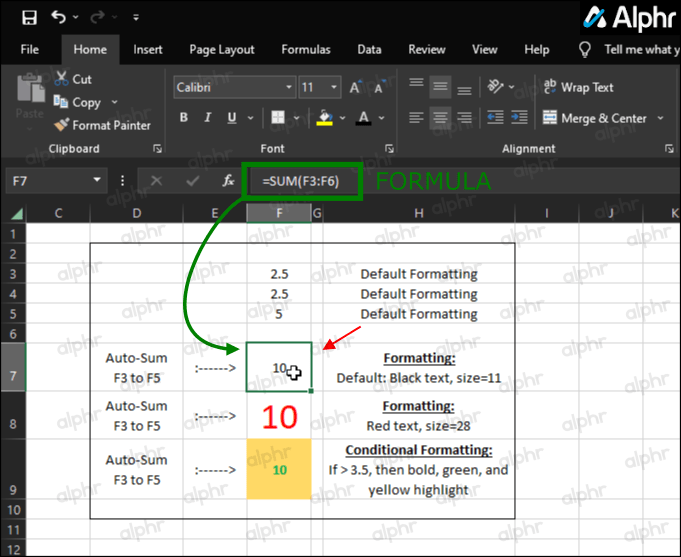 Benar-klik pada sel yang dipilih) dan pilih “Salin.”
Benar-klik pada sel yang dipilih) dan pilih “Salin.”
Klik kanan pada sel tempat Anda ingin menempelkan nilai, lalu klik “panah tarik” di samping opsi “Tempel Spesial…”.
Di menu penarikan, buka bagian “Tempel Nilai”dan klik “Nilai.”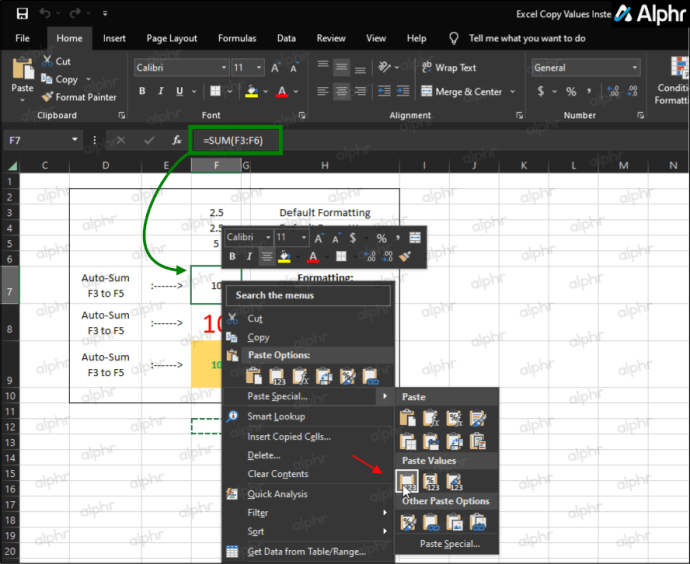
Daripada menempelkan rumus di sel saat menggunakan langkah-langkah di atas, kini Anda hanya mendapatkan nilainya.

Cara Menyalin/Menempelkan Nilai dari Sel dengan Pemformatan Bersyarat
Seperti contoh sebelumnya, Anda harus menggunakan opsi”Tempel Spesial…”, kecuali Anda ingin menggunakan”Format Painter”pilihan. Untuk menyalin dan menempelkan sel yang memiliki pemformatan bersyarat, pilih dari dua proses berikut.
Opsi 1: Gunakan Tempel Spesial
Pilih rentang sel dengan pemformatan bersyarat yang ingin Anda salin.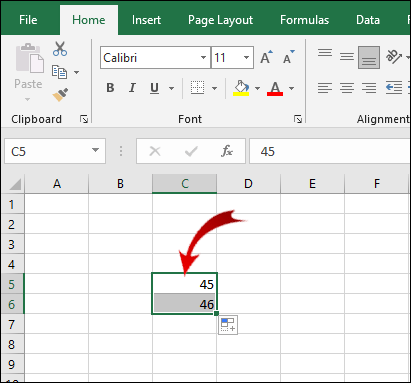 Sekali lagi, klik kanan pada rentang yang dipilih dan klik Salin (atau gunakan Ctrl + C untuk langkah ini).
Sekali lagi, klik kanan pada rentang yang dipilih dan klik Salin (atau gunakan Ctrl + C untuk langkah ini).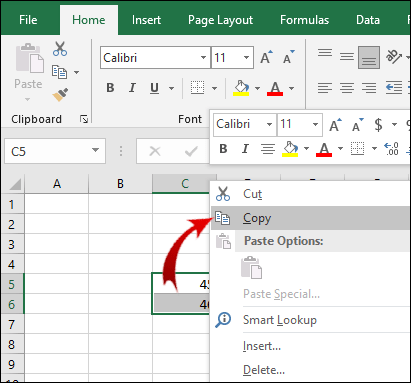 Pilih rentang sel tempat Anda ingin menempelkan pemformatan bersyarat, lalu klik opsi Tempel Spesial….
Pilih rentang sel tempat Anda ingin menempelkan pemformatan bersyarat, lalu klik opsi Tempel Spesial….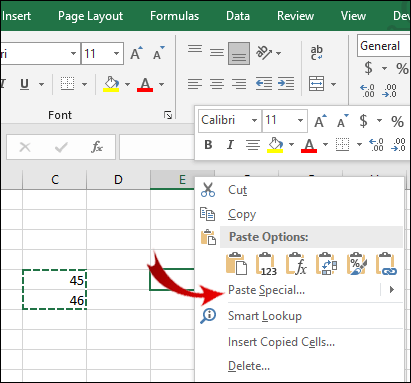 Sekarang, di bawah Tempel di dialog Tempel Spesial kotak, centang Format.
Sekarang, di bawah Tempel di dialog Tempel Spesial kotak, centang Format.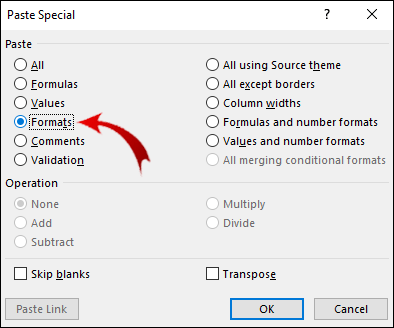 Setelah menentukan pilihan, klik OK.
Setelah menentukan pilihan, klik OK.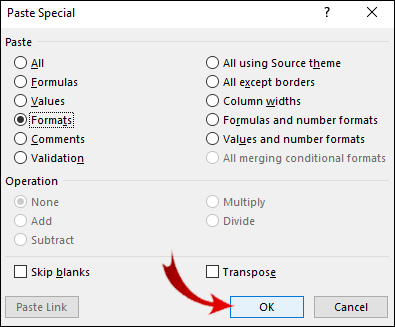
Opsi 2: Gunakan Format Painter
Metode lain untuk menyalin dan menempelkan pemformatan bersyarat adalah dengan menggunakan opsi”Format Painter”.
Pilih rentang sel dengan pemformatan bersyarat.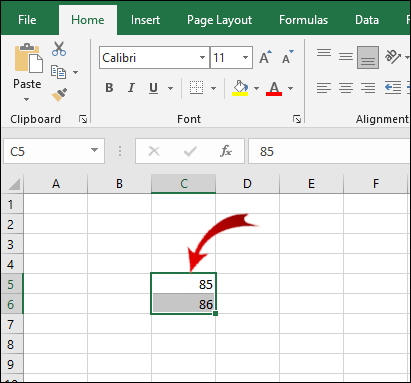 Jika belum ada, buka tab Beranda di Pita.
Jika belum ada, buka tab Beranda di Pita.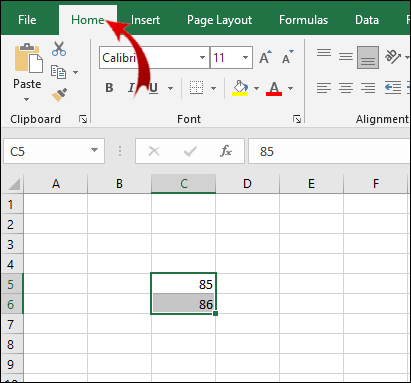 Sekarang, di bagian Clipboard, kliktombol Format Painter.
Sekarang, di bagian Clipboard, kliktombol Format Painter.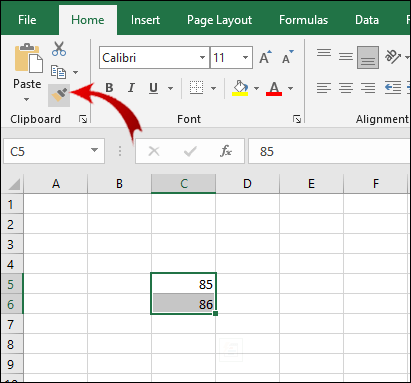 Seret kursor ke rentang sel tempat Anda ingin menempelkan pemformatan bersyarat.
Seret kursor ke rentang sel tempat Anda ingin menempelkan pemformatan bersyarat.
Catatan: Sel tempat Anda menempelkan pemformatan bersyarat tidak harus berisi nilai. Anda juga dapat menyalin pemformatan bersyarat ke sel kosong.
Selain itu, Anda dapat menempelkan pemformatan bersyarat beberapa kali. Pada Langkah 3, klik dua kali tombol Pewarna Format. Setelah Anda selesai menempelkan pemformatan bersyarat, klik tombol lagi untuk menonaktifkan fungsi tempel.
FAQ Salin/Tempel Excel
Cara Menampilkan Rumus di Excel Alih-alih Nilai?
Terkadang, Anda mungkin ingin melihat rumus di balik nilai tertentu. Untuk melihat rumus yang diterapkan ke sel, Anda hanya perlu:
1. Buka tab Rumus di Pita.
2. Di bagian Pengauditan Rumus, klik tombol Tampilkan Rumus.
Di sel yang berisi rumus, kini Anda dapat melihat rumus, bukan nilai.
Apakah Microsoft Excel Membuat Salinan Rumus yang Tepat?
Ya, Excel memungkinkan Anda menyalin rumus ke sel lain tanpa mengubah referensi sel.
1. Klik dua kali sel dengan rumus yang ingin Anda salin. Sel sekarang dalam mode edit.
2. Di bilah rumus di atas spreadsheet, sorot rumus dan tekan Ctrl + C (salin).
3. Pilih sel tempat Anda ingin menerapkan rumus dan tekan Ctrl + V (tempel).
Catatan: Jika Anda mengklik dua kali pada sel dan kursor tidak muncul di sel, Anda harus mengaktifkan mode Edit. Buka File > Opsi > Lanjutan dan di bagian Opsi pengeditan centang Izinkan pengeditan langsung di sel.
Ada jalan pintas untuk menyalin rumus dari satu sel ke beberapa sel. Namun, ini hanya berlaku jika sel berdekatan satu sama lain:
1. Tempatkan kursor di pojok kanan bawah sel sehingga muncul sebagai salib hitam.
2. Klik dan seret kursor ke sel yang berdekatan yang ingin Anda salin rumusnya.
3. Lepaskan kursor saat Anda menyorot sel.
Sekarang rumus diterapkan ke sekelompok sel.
Bagaimana Anda Mengganti Nilai di Excel?
Anda dapat melakukannya dengan menggunakan fitur Temukan dan Ganti untuk mengganti huruf dan angka. Proses ini sangat sederhana.
1. Pilih rentang sel yang ingin Anda ubah nilainya.
2. Buka tab Beranda di Pita. Di bagian Pengeditan, klik tombol Temukan & Pilih.
4. Sekarang, klik Temukan… di menu tarik-turun untuk membuka jendela munculan baru.
5. Di kotak dialog Temukan dan Ganti, pilih tab Ganti.
6. Sekarang, masukkan nilai yang Anda ingin Excel temukan di kotak teks Temukan apa, dan, di kotak teks Ganti dengan, masukkan nilai pengganti.
Catatan: Anda dapat mengganti langkah 1-3 dengan pintasan keyboard Ctrl + H.
Sekarang, ada dua hal yang dapat Anda lakukan. Untuk mengganti nilai hanya dalam satu sel, lakukan hal berikut:
1. Klik tombol Temukan Berikutnya. Ini akan memilih sel pertama di bagian yang berisi nilai yang ingin Anda ubah.
2. Klik tombol Ganti untuk mengganti nilai sel tersebut dengan nilai baru.
Jika Anda ingin mengganti semua nilai dalam rentang sel yang dipilih:
1. Klik tombol Temukan Semua. Ini akan memilih semua sel yang memiliki nilai yang ingin Anda ganti.
2. Klik Ganti Semua untuk mengganti semua nilai lama dengan yang baru.
Catatan: Anda dapat melewati Langkah 1. jika tidak ingin mengidentifikasi sel yang memerlukan penggantian nilai.
Mengapa Excel Menyalin Nilai tetapi Bukan Rumusnya?
Untuk beberapa alasan, Excel Anda disetel ke Penghitungan ulang manual. Anda harus mengembalikan ini ke mode Otomatis:
1. Buka tab Rumus di Pita.
2. Di bagian Penghitungan, klik tombol Opsi Penghitungan.
3. Sekarang, klik Otomatis.
Bagaimana Anda Menyalin Nilai dan Format di Excel?
Anda dapat menggunakan fitur “Tempel Spesial”untuk melakukannya:
1. Pilih sel atau rentang sel yang berisi nilai dan format yang ingin Anda salin.
2. Tekan Ctrl + C lalu klik kanan pada sel tempat Anda ingin menempelkan nilai dan format.
3. Tempatkan kursor Anda pada panah kecil di samping Tempel Spesial. Di menu yang diperluas, di bawah Paste Values, klik opsi ketiga di baris (Values & Source Formatting).
Bagaimana Anda Menampilkan Nilai di Excel? h3>
Jika nilai sel disembunyikan dan Anda tidak dapat melihat bilah rumus, Anda dapat memperlihatkan nilai tersebut dengan cara berikut:
1. Pilih sel dengan nilai yang ingin Anda tampilkan.
2. Buka tab Tampilan di Pita.
3. Di bagian Tampilkan, centang Formula bar.
Anda seharusnya sudah bisa melakukannya lihat nilai sel yang dipilih di bilah rumus. Alternatifnya, jika Anda ingin menampilkan nilai secara langsung di sel, Anda harus:
1. Pilih rentang sel yang diinginkan.
2. Buka tab Beranda di Pita.
3. Di bagian Angka, klik tombol panah kecil di pojok kanan bawah.
4. Pilih Kustom di bagian Kategori.
5. Gulir ke bawah penggeser ke bawah, Anda akan melihat entri dengan satu atau beberapa titik koma (“;”). Pilih entri ini dan klik Hapus.
Semua nilai tersembunyi di dalam rentang sel yang dipilih sekarang akan muncul.
Menyalin Nilai di Excel Tanpa Formula
Ada beberapa fitur di Excel yang tidak bisa Anda lakukan mencari tahu secara intuitif. Menyalin nilai sel adalah salah satunya. Mudah-mudahan, artikel ini memungkinkan Anda mengatasi hambatan ini.
Lebih penting lagi, Anda telah belajar cara menyalin elemen sel lainnya, seperti pemformatan dan rumusnya.”Tempel Spesial”adalah fitur yang paling sering Anda gunakan untuk tujuan ini.
Selain itu, jika Anda melihat dokumen Excel yang dibuat oleh orang lain, Anda kini mengetahui cara menampilkan nilai dan rumus yang penulis sembunyikan. Opsi ini membantu Anda menemukan semua informasi penting dalam dokumen.
Pernahkah Anda mengalami masalah saat menyalin nilai di Excel? Jika demikian, bagaimana Anda mendekati masalah ini? Beri tahu kami di bagian komentar di bawah.
Penafian: Beberapa halaman di situs ini mungkin menyertakan tautan afiliasi. Ini tidak memengaruhi editorial kami dengan cara apa pun.
